1. 로컬 원격 데스크탑 켜기
원격 데스크탑 연결을 통해 사용자는 회사 컴퓨터나 집의 다른 장소에서 쉽게 제어할 수 있어, 회사 컴퓨터의 특정 기능을 집에서도 사용할 수 있습니다. 물론, 회사 컴퓨터는 끌 수 없으며, 원격접속 기능을 켜두어야 합니다.
사용자가 원격 컴퓨터에 연결하려면 컴퓨터에서 원격 연결 기능을 켜고 원격 연결 사용자를 설정해야 합니다. 설정 방법은 다음과 같습니다.
1. 제어판을 열고 팝업 창에서 "시스템" 명령을 클릭하세요.
2. "원격 설정" 텍스트 링크를 클릭하세요. 열리는 "시스템" 창에서 창 왼쪽에 있는 "원격 설정" 텍스트 링크를 클릭합니다.
3. "사용자 선택" 버튼을 클릭하세요. 나타나는 시스템 속성 대화 상자의 원격 탭에서 원격 데스크톱 영역의 "네트워크 수준 인증을 사용하는 원격 데스크톱을 실행하는 컴퓨터에서만 연결 허용(권장)" 옵션을 선택한 후 사용자 선택 버튼을 클릭합니다.
다음은 win10 시스템에서 원격 데스크톱 연결을 설정하는 단계입니다.
2. 모든 애플리케이션에서 "Windows 액세서리"를 클릭합니다.
3. Windows 액세서리 아래에 "원격 데스크톱 연결"이 표시되면 원격 데스크톱을 클릭하여 엽니다.
4. 클릭하여 원격 데스크톱을 엽니다.
5. "옵션 표시" 버튼을 클릭하세요.
6. 원격 컴퓨터의 IP 주소와 원격 컴퓨터의 로그인 사용자 이름을 입력하세요. 그런 다음 "연결"버튼을 클릭하십시오.
7. 팝업 대화 상자에 비밀번호를 입력하고 "확인"을 클릭하세요.
8. 원격 컴퓨터에 성공적으로 연결되었습니다.
위는 win10 시스템에서 원격 데스크톱 연결을 설정하는 단계입니다.
2. 원격 데스크톱 연결을 더 잘 제어하기 위해 IIS7 원격 데스크톱 프로그램이 전체 화면 작업을 시작했습니다. 관리자가 자신의 컴퓨터를 사용하는 것처럼 느낄 수 있습니다.
IIS7 주소 보기: IIS7 원격 데스크톱 다운로드 웹사이트
IIS7 원격 데스크톱 전체 화면 작동 튜토리얼
1. IIS7 원격 데스크톱 소프트웨어는 설정을 열고 창 설정을 클릭한 후 전체 화면 창으로 조정됩니다. 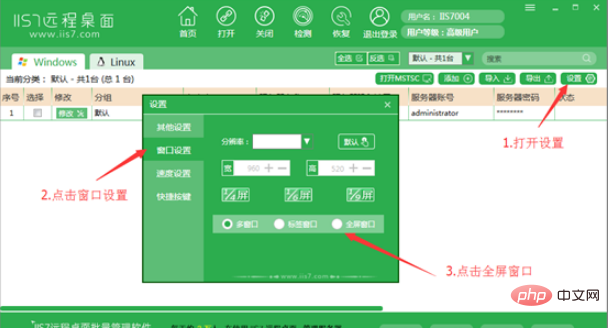
2. 열려는 서버를 선택하고 두 번 클릭하거나 마우스 오른쪽 버튼을 클릭하여 열거나 앞의 확인란을 선택하여 엽니다. 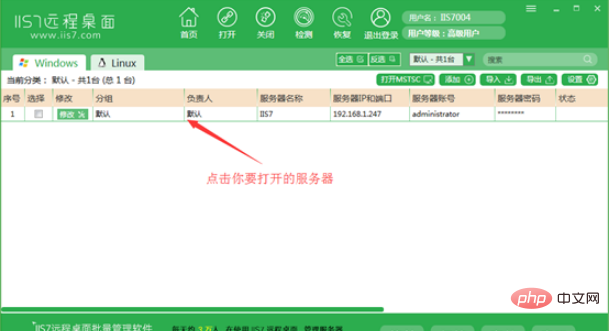
3. 열면 전체화면이 됩니다. 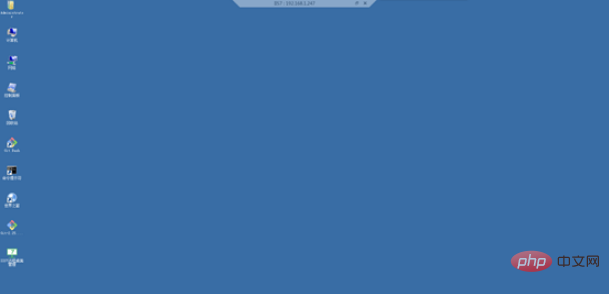
위 내용은 win10 원격 데스크톱 연결 명령을 사용하는 방법의 상세 내용입니다. 자세한 내용은 PHP 중국어 웹사이트의 기타 관련 기사를 참조하세요!